Accorcia un video su iPhone diminuendo la lunghezza o eliminando i fotogrammi
Molte persone scelgono di accorciare il video su iPhone se pensano che la durata sia troppo lunga o ci sono delle immagini che non vogliono vedere. E sai che l'app Foto ti offre semplici funzioni di editing video. Puoi facilmente tagliare la lunghezza del video per ridurne la durata. Ma se hai bisogno di un editing video più professionale come tagliare il video a un tempo specifico o un fotogramma specifico. C'è anche uno strumento alternativo introdotto in questo post. E se preferisci utilizzare iMovie per accorciare il video su iPhone, puoi imparare come usarlo in questo articolo purché non sarai confuso dalle sue complicate funzioni.
Lista guida
Parte 1: accorcia il tempo del video con l'app per foto Parte 2: accorcia il video a un fotogramma specifico con AnyRec Parte 3: Video Editor iMovie per tagliare il video Parte 4: Domande frequenti sull'accorciamento di un video su iPhoneParte 1: accorcia il tempo del video con l'app per foto
L'app Foto non è uno strumento di editing video avanzato, ma consente alcune semplici modifiche ai video quando tutto ciò che desideri è apportare una correzione rapida prima di caricarli sui social media. Una cosa è che l'app Foto è molto semplice per accorciare un video su iPhone. Utilizzando l'app Foto, puoi ritagliare da entrambe le estremità del video clip seguendo queste istruzioni:
Passo 1.Apri il video che desideri modificare nell'app Foto, quindi tocca Modifica.
Passo 2.E poi puoi vedere il cursore sotto il video. Tieni il dito su una delle frecce e falle scorrere verso l'interno per accorciare efficacemente il tuo video clip.
Passaggio 3.Al termine, tocca Fine. Apparirà un menu a comparsa. Tocca "Salva video" o "Salva video come nuova clip", a seconda delle tue preferenze. accorciare-video-su-foto-app.jpg
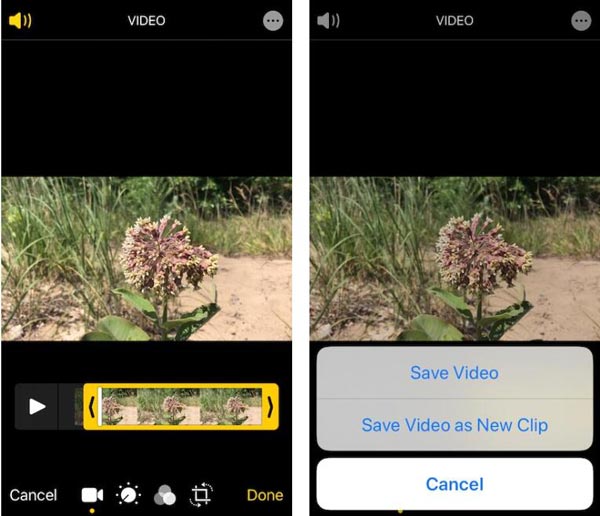
Parte 2: accorcia il video a un fotogramma specifico con AnyRec
Se desideri uno strumento di editing video professionale che ti aiuti ad accorciare un video sul tuo iPhone a un fotogramma e un tempo specifici, puoi utilizzare AnyRec Video Converter. Sebbene si tratti di un software su PC, non è complesso rispetto all'app per iPhone. Questo software ha funzioni semplici ma potenti per modificare i video. Quando tagli il video con esso, puoi controllare il tuo video fotogramma per fotogramma e scegliere l'ora in cui vuoi iniziare e finire. E le app su iPhone come Foto potevano solo accorciare il video a un tempo specifico. Forse possono accorciare la durata, ma non possono gestire video come AnyRec Video Converter per eliminare in modo specifico il frame che non si desidera conservare.
Oltre a queste funzionalità video di ritaglio di base, ci sono anche molte altre potenti funzioni. Se i tuoi video sono in alcuni formati speciali come MOV, puoi riprodurli solo sui prodotti Apple. Puoi anche usare AnyRec Video Converter per convertirlo in altri formati. E non devi preoccuparti della perdita di qualità quando trasferisci i file su un PC, la tecnologia AI può persino migliorare la risoluzione per te dopo aver accorciato il video sul tuo iPhone.

Accorcia il video a un tempo specifico e a un fotogramma specifico.
Ottieni una velocità 50 volte superiore quando hai a che fare con video di grandi dimensioni.
Modifica il video con molti effetti e filtri dopo aver accorciato la lunghezza.
Mantieni la qualità originale anche se trasferisci video tra iPhone e PC.
100% Sicuro
100% Sicuro
Ecco i passaggi per utilizzare AnyRec Screen Recorder per accorciare un video su iPhone:
Passo 1.Quando invii il tuo video al PC, puoi aprirlo in "AnyRec Video Converter". Quindi fare clic sul pulsante "Taglia" con l'icona delle forbici.

Passo 2.E poi puoi eliminare le clip indesiderate con il rifinitore video in blocco o individualmente. È supportato l'impostazione manuale dell'ora di inizio e di fine. Oppure puoi trascinarlo con il cursore. E se puoi anche fare clic sul pulsante "Dissolvenza in apertura" o "Dissolvenza in chiusura" per impostare l'effetto video.

Passaggio 3.Dopo l'impostazione, puoi fare clic sul pulsante "Salva" per esportare il tuo video.
Parte 3: Video Editor iMovie per tagliare il video
Ci sono anche alcune app utili per accorciare un video su iPhone. La migliore app che Apple Inc ha fornito per l'editing video è l'app iMovie. L'app non è disponibile solo per iPhone ma anche per altri dispositivi iOS. Con l'aiuto di questa app, puoi imparare a ritagliare la parte centrale di un video su un iPhone, creare trailer in stile hollywoodiano, personalizzare temi video, applicare filtri e molto altro. Ecco i passaggi per utilizzare iMovie per accorciare il video su iPhone:
Passo 1.Apri un progetto iMovie. Aggiungi il video che vuoi tagliare al progetto.
Passo 2.Una volta che il video viene visualizzato nella sequenza temporale, tocca il video. Ora vedrai le maniglie di rifinitura gialle su entrambi i bordi della clip.
Passaggio 3.Trascina la maniglia di rifinitura gialla in avanti o indietro per scegliere la parte che desideri conservare.
Passaggio 4.Una volta selezionata la parte desiderata, fare clic su Fatto per salvare il progetto.
Passaggio 5.Ora esporta il video del progetto toccando "Condividi". Scegli l'opzione per salvare il video. Il video ritagliato verrà ora salvato come clip separata nell'app Foto.
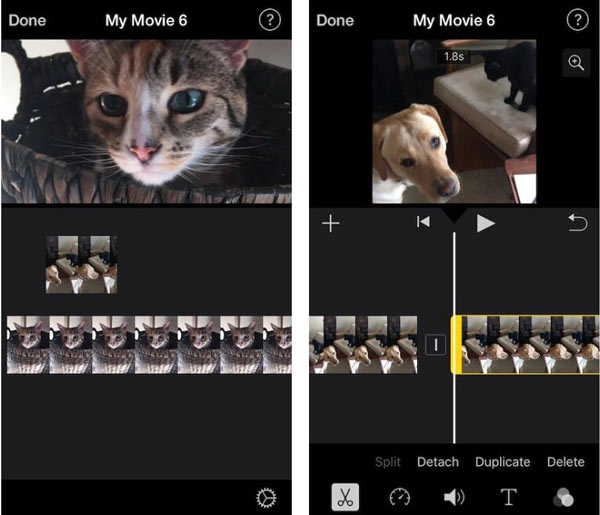
Parte 4: Domande frequenti sull'accorciamento di un video su iPhone
-
Posso ridurre le dimensioni di un file video su un iPhone?
No, non esiste una funzione iOS integrata che ti permetta di comprimere un video. È possibile regolare le dimensioni delle registrazioni video nelle impostazioni della fotocamera prima della registrazione. E utilizzando un'app di terze parti come AnyRec Video Converter ti permetterà di ridurre le dimensioni del file di un video dopo averlo registrato.
-
Come posso estendere un breve video?
Esistono molti modi per estendere un breve video. Puoi aggiungere un'introduzione e una conclusione, aggiungere più clip video e immagini, rallentare il video o loop il video.
-
Come accorciare un video in diverse parti?
Se vuoi accorciare un video su iPhone dividendolo, non puoi farlo direttamente su iPhone. Devi accorciare il video originale uno per uno. Ma puoi usare AnyRec Video Converter per dividere il tuo video.
Conclusione
Quando pensi che la durata di un video sia troppo lunga, devi sapere come modificare il tuo video. Se vuoi solo tagliare il video, puoi semplicemente accorciare il tuo video sul tuo iPhone con l'app Foto. Ma se vuoi un frame e un punto temporale specifici, la scelta migliore è usare AnyRec Video Converter.
100% Sicuro
100% Sicuro
